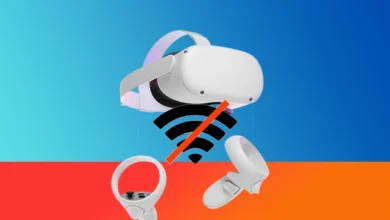Como Reproduzir Apple Music na Alexa? 3 Maneiras
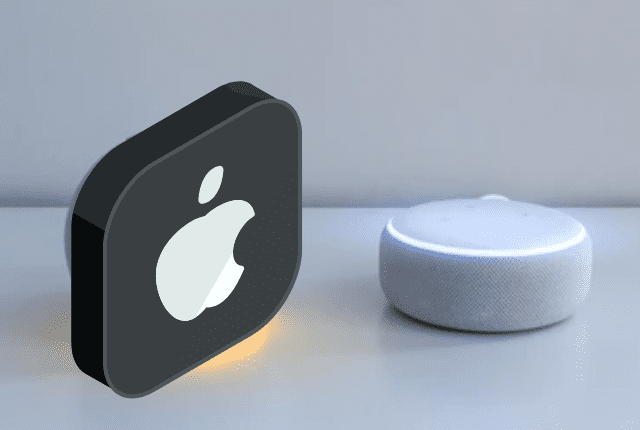
Com a crescente tendência de dispositivos de casa inteligente, agora se tornou padrão reproduzir e controlar sua música mesmo sem falar.
Os proprietários de casas inteligentes podem facilmente controlar o Apple Music na Alexa dessa forma.
Controlar sua música sem falar pode ser necessário em muitas situações. Por exemplo, você pode estar em um ambiente sensível a ruídos ou preferir comandos de toque.
Felizmente, existe uma solução: você pode usar o aplicativo Alexa em seu telefone ou tablet para controlar sua música com apenas alguns toques.
Neste guia, explicarei como reproduzir o Apple Music na Alexa sem falar, usando o aplicativo Alexa.
Então, pegue sua Alexa e sua assinatura do Apple Music e vamos começar!
3 Maneiras Diferentes de Reproduzir o Apple Music na Alexa Sem Falar
Explicamos 3 métodos diferentes que podem ser adotados para esta tarefa específica.
- Reproduzindo Apple Music na Alexa através do Bluetooth
- Reproduzindo Apple Music na Alexa através das Rotinas da Alexa
- Reproduzindo Apple Music na Alexa através de um Hub Inteligente
- Reproduzindo Apple Music na Alexa através do Bluetooth
1. Como Reproduzir Apple Music na Alexa Sem Falar com Bluetooth?
Reproduzir música na Alexa através do Bluetooth é o método mais utilizado para controlar música sem falar.
Essa opção beneficia as pessoas que preferem transmitir música de seus dispositivos móveis sem precisar do aplicativo Alexa.
Aqui estão os passos para reproduzir o Apple Music na Alexa sem falar:
- Ative o seu dispositivo Alexa e ative o modo de emparelhamento dizendo: “Alexa, entrar em modo de emparelhamento“. O modo de emparelhamento também pode ser ativado usando o aplicativo Alexa.
- Agora, vá para as configurações do seu dispositivo móvel e ative o Bluetooth.
- Procure o dispositivo Alexa na lista de dispositivos disponíveis e emparelhe-o.
- Abra o aplicativo Apple Music em seu dispositivo móvel e comece a reproduzir uma música ou lista de reprodução.
- A música será reproduzida automaticamente em seu dispositivo Alexa, que você pode controlar através do seu dispositivo móvel.
Lembre-se de que você deve estar dentro do alcance do Bluetooth do seu dispositivo Alexa para que funcione. Caso contrário, a qualidade do áudio pode ser afetada se você estiver muito longe.
2. Reproduzindo Apple Music na Alexa através das Rotinas da Alexa
Reproduzir Apple Music na Alexa sem falar também é possível com as Rotinas da Alexa. As Rotinas são ações personalizáveis acionadas por uma frase ou evento específico.
As rotinas da Alexa são ações que podem ser acionadas quando ocorre um evento ou ação específica.
Veja como reproduzir Apple Music na Alexa sem falar através das Rotinas da Alexa.
Abra o aplicativo Alexa em seu telefone ou tablet.
Toque no ícone “Mais” no canto inferior direito da tela.
Selecione “Rotinas” no menu.
Toque no ícone “+” para criar uma nova rotina.
Escolha um acionador para a rotina, como “Iniciar minha rotina de música“.
Adicione uma ação à rotina, como “Reproduzir [nome da música ou lista de reprodução] no Apple Music“.
Salve a rotina e teste-a, acionando a condição específica que você definiu.
3. Reproduzindo Apple Music na Alexa Sem Falar Através de um Hub Inteligente
Usar um hub de casa inteligente também permite reproduzir o Apple Music na Alexa sem comandos de voz.
Usando esse método, você poderá reproduzir suas músicas preferidas em seu dispositivo Alexa sem precisar usar o aplicativo Alexa ou conectividade Bluetooth.
Aqui estão os passos para configurar o hub:
- Primeiro, verifique se o seu hub de casa inteligente está conectado ao seu dispositivo Alexa e tem acesso à sua conta do Apple Music.
- Uma vez confirmado, abra o aplicativo para o seu hub de casa inteligente e selecione a opção para reproduzir música.
- Escolha a opção Apple Music e selecione a música ou lista de reprodução que deseja reproduzir. A música deve começar a tocar no seu dispositivo Alexa, e você pode controlar a reprodução usando o aplicativo para o seu hub de casa inteligente.
É importante observar que essa solução requer um hub de casa inteligente que suporte tanto o Apple Music quanto a Alexa.
Você pode precisar investir em hardware adicional se ainda não tiver um.
Embora esse método possa ser mais complexo do que o aplicativo Alexa, ele oferece uma maneira alternativa de reproduzir o Apple Music na Alexa sem comandos de voz, que é nosso principal objetivo.
Se você não quiser fazer despesas adicionais, recomendo que siga os métodos acima, que não exigem gastos extras.
O Apple Music Não Está Reproduzindo na Alexa Sem Falar – Como Resolver?
Se você tiver dificuldades para reproduzir o Apple Music na Alexa sem comandos de voz, tente estas dicas de solução de problemas:
- Certifique-se de que seu dispositivo Alexa está conectado à internet e dentro do alcance da sua rede Wi-Fi.
- Verifique se sua conta do Apple Music está ativa e vinculada ao seu dispositivo Alexa.
- Garanta que o aplicativo Apple Music em seu smartphone ou tablet esteja atualizado para a versão mais recente.
- Tente reiniciar o seu dispositivo Alexa desligando-o e ligando-o novamente.
- Verifique se o seu smartphone ou tablet está conectado à mesma rede Wi-Fi que o seu dispositivo Alexa, se você estiver usando Bluetooth.
- Assegure-se de que as habilidades ou rotinas da Alexa que você usa para reproduzir o Apple Music estejam habilitadas e configuradas corretamente.
- Se você ainda estiver com problemas para reproduzir o Apple Music na Alexa, entre em contato com o serviço de atendimento ao cliente da Alexa.
Perguntas Frequentes (FAQs)
Posso pedir à Alexa para reproduzir o Apple Music?
Sim, com uma assinatura ativa do Apple Music, você pode usar seu dispositivo Amazon Echo para reproduzir suas músicas favoritas do Apple Music.
Você precisa habilitar a habilidade do Apple Music em seu aplicativo Alexa para começar. Depois de habilitado, você pode pedir à Alexa para reproduzir qualquer música ou lista de reprodução que desejar de sua biblioteca.
A Alexa pode reproduzir música do meu iPhone?
Sim, se você possui um iPhone e um dispositivo Amazon Echo, pode conectar seu telefone e ver os controles de áudio na tela do aplicativo Apple Music enquanto reproduz música através do seu dispositivo Echo.
Você pode fazer isso abrindo o aplicativo Alexa em seu telefone e tocando na guia “Dispositivos“. Em seguida, selecione Echo e Alexa> [Seu Dispositivo]> Bluetooth> Emparelhar um Novo Dispositivo. A partir daqui, siga as instruções na tela para emparelhar seu dispositivo com o Echo.
Por que a Alexa não reproduz minha lista de reprodução do Apple Music?
Se você está tendo problemas para reproduzir uma lista de reprodução específica do Apple Music em seu dispositivo Echo, existem algumas coisas que você pode tentar.
Primeiro, verifique se suas configurações de reprodução estão configuradas corretamente nos aplicativos da Amazon e da Apple. Se não estiverem configurados corretamente, eles não se comunicarão entre si.
Em segundo lugar, certifique-se de que quaisquer configurações de compartilhamento familiar em qualquer um dos aplicativos estejam desativadas. Isso também pode estar causando conflitos entre eles.
Por fim, tente desinstalar e reinstalar ambos os aplicativos para resolver quaisquer problemas persistentes que estejam impedindo que eles funcionem juntos corretamente.
Conclusão
Para quem possui dispositivos Amazon Echo e assinatura do Apple Music, usar comandos de voz para controlar a reprodução é incrivelmente conveniente.
Felizmente, todos os problemas comuns associados à conexão desses dois serviços são relativamente fáceis de resolver.
Basta garantir que tudo esteja configurado corretamente em ambos os aplicativos antes de tentar qualquer outra coisa.
Com essas dicas em mente, espero que todos possam desfrutar de suas músicas favoritas sem complicações.
Resumindo, para reproduzir o Apple Music na Alexa sem falar, tanto os aplicativos Alexa quanto o Apple Music devem estar conectados à mesma internet.
Ao mesmo tempo, os dispositivos Amazon Echo também devem estar conectados à mesma conexão de internet.


![É possível fazer ligações com a Alexa sem um smartphone? Verdade Revelada [2024] 6 É Possível Fazer Ligações com a Alexa sem um Telefone?](/wp-content/uploads/2023/06/E-Possivel-Fazer-Ligacoes-com-a-Alexa-sem-um-Telefone-390x220.png)